나는 Mac 장치를 사용하고 그것을 너무 좋아합니다. 수동 수단을 통해 Mac에서 제거 가능한 공간을 제거하기 위해 항상 정기적으로 정리합니다. Mac은 나에게 매우 중요하기 때문에 관리합니다.
최근에 Mac 장치를 정리했는데 휴지통을 비울 수 없습니다. "항목이 잠겨 있기 때문에 작업을 완료할 수 없습니다."라는 메시지 팝업이 나타납니다. 내 Mac 장치에 잠긴 파일이 있습니다. 그것들을 제거하고 싶지만 Mac에서 파일의 잠금을 해제할 수 없습니다. 내가 어떻게 할 Mac에서 잠긴 파일 삭제?
~Mac 장치 사용자
내용 : 파트 1. 휴지통을 비울 수 없는 이유는 무엇입니까?부품 2. Mac에서 잠긴 파일을 삭제하는 방법?파트 3. 휴지통을 비울 수 없는 다른 이유4 부. 터미널을 사용하여 High Sierra에서 강제로 휴지통 비우기5 부. 결론
파트 1. 휴지통을 비울 수 없는 이유는 무엇입니까?
우리 중 일부는 단순히 Mac 장치를 정리하여 더 많은 여유 공간 확보 장치의 성능을 향상시킵니다. Mac을 정리하려면 휴지통을 비워야 합니다. 그러나 어느 시점에서 Mac 장치 휴지통을 비울 수 없는 경우가 있습니다.
Mac에서 휴지통 비우기를 허용하지 않는 이유는 여러 가지일 수 있습니다. 한 가지 이유는 삭제하려는 파일이 여전히 사용되고 있기 때문입니다. 또 다른 이유는 파일이 실제로 잠겨 있거나 손상되어 수정해야 하기 때문입니다. 이름에 특수 문자가 포함된 일부 파일도 삭제할 수 없습니다.
이는 Mac이 시스템 기능에 중요하다고 생각할 수 있기 때문입니다. 파일을 삭제할 수 없는 또 다른 이유는 시스템 무결성 보호 때문입니다. 이 기사에서는 위에서 설명한 이유에 따라 파일을 삭제하는 방법을 알려줍니다. 시작하자.

부품 2. Mac에서 잠긴 파일을 삭제하는 방법?
파일을 삭제하려고 하면 Mac에서 파일이 사용 중이라는 메시지가 표시되어 파일을 삭제할 수 없는 경우가 있습니다. 실제로 파일을 삭제하기 위해 구현할 수 있는 이 문제에 대한 몇 가지 솔루션이 있습니다.
가장 먼저 시도해야 할 일은 Mac 장치를 다시 시작하는 것입니다. 이를 통해 모든 응용 프로그램이 닫혔는지 확인할 수 있습니다. 종료하려는 해당 파일을 사용하는 백그라운드에서 실행 중인 응용 프로그램 파일도 Mac 장치를 다시 시작하면 닫힐 수 있습니다.
당신이 할 수 있는 또 다른 일은 휴지통을 비우고 안전 모드에서 파일을 삭제할 수 있는 것입니다. 일반적으로 파일은 로그인이나 시작 항목에서 활용하기 때문에 사용 중입니다. 그렇기 때문에 안전 모드에서 Mac을 열어야 합니다. 이렇게 하면 타사 드라이버와 시작 프로그램이 열리지 않습니다.
다음은 안전 모드에서 Mac의 잠긴 파일을 삭제하기 위해 따를 수 있는 쉬운 단계입니다.
- Mac 장치를 종료한 다음 전원 버튼을 다시 눌러 Mac 장치를 재시동합니다.
- 언론과 개최
Shift부팅 과정에서 키. 진행률 표시줄과 함께 화면에 Apple 로고가 표시되면 Shift 키를 놓으십시오. - 잠긴 파일을 삭제하려면 휴지통을 비우십시오. 그런 다음 이 모드를 종료하려면 Mac 장치를 다시 시작하십시오.
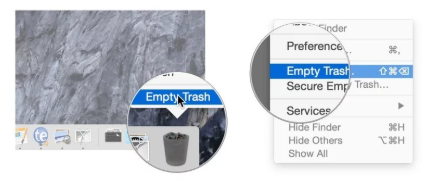
위의 방법이 효과가 없다면? 글쎄, 당신은 사용할 수 있습니다 iMyMac PowerMyMac 휴지통에서 원하는 파일을 삭제합니다. 또한 Mac에서 제거 가능한 공간을 제거하여 더 많은 공간을 확보할 수 있습니다. 여기를 클릭하세요 어떻게 작동하는지 확인합니다. 다음은 해당 소프트웨어를 사용하는 단계입니다.
- 소프트웨어를 다운로드하고 Mac에서 실행하십시오.
- 화면 왼쪽에서 정크 클리너라는 옵션을 클릭합니다.
- 모든 정크 파일을 찾으려면 SCAN 버튼을 누르십시오.
- 프로세스가 완료되면 시스템 로그, 애플리케이션 캐시, 시스템 캐시 등과 같은 다양한 범주에 정크 파일이 표시됩니다. 이 경우 시스템 휴지통을 선택하십시오.
- CLEAN이라는 버튼을 클릭합니다. 정리 프로세스가 완료될 때까지 기다리십시오.

PowerMyMac의 장점:
- 전체 Mac 장치에서 정크 파일, 불필요한 파일, 어수선한 파일 및 오래된 파일을 검색하는 데 도움이 됩니다.
- 처음 500MB의 데이터에 대해 애플리케이션을 무료로 사용할 수 있습니다.
- 전체 Mac 장치를 스캔한 후 실제로 삭제하기 전에 각 파일을 미리 볼 수 있습니다.
- 미리 보는 파일은 원하는 항목에 따라 다양한 범주로 정렬할 수 있습니다. 이러한 범주에는 크기, 날짜, 유형 등이 포함됩니다.
파트 3. 휴지통을 비울 수 없는 다른 이유
휴지통을 삭제할 수 없는 다른 이유가 있습니다. 다음은 이 문제를 해결하기 위해 수행할 수 있는 몇 가지 작업입니다.
Mac에서 잠긴 파일의 잠금을 해제하는 방법
Mac 장치에 파일이 잠겨 있다고 표시되면 아래 가이드에 따라 해당 파일을 삭제할 수 있습니다. 먼저 폴더나 파일이 실제로 붙어 있지 않은지 확인해야 합니다. 그런 다음 해당 파일이나 폴더를 마우스 오른쪽 버튼으로 클릭합니다. 그런 다음 정보 입수를 선택합니다. 실제로 잠겨 있는지 확인하십시오. 그렇다면 휴지통을 비울 수 있도록 잠긴 옵션을 선택 해제하십시오.
휴지통을 비울 수 없는 또 다른 이유는 파일 이름 때문입니다. 이 문제를 해결하는 가장 좋은 방법은 파일 이름을 바꾸고 다시 삭제하는 것입니다.
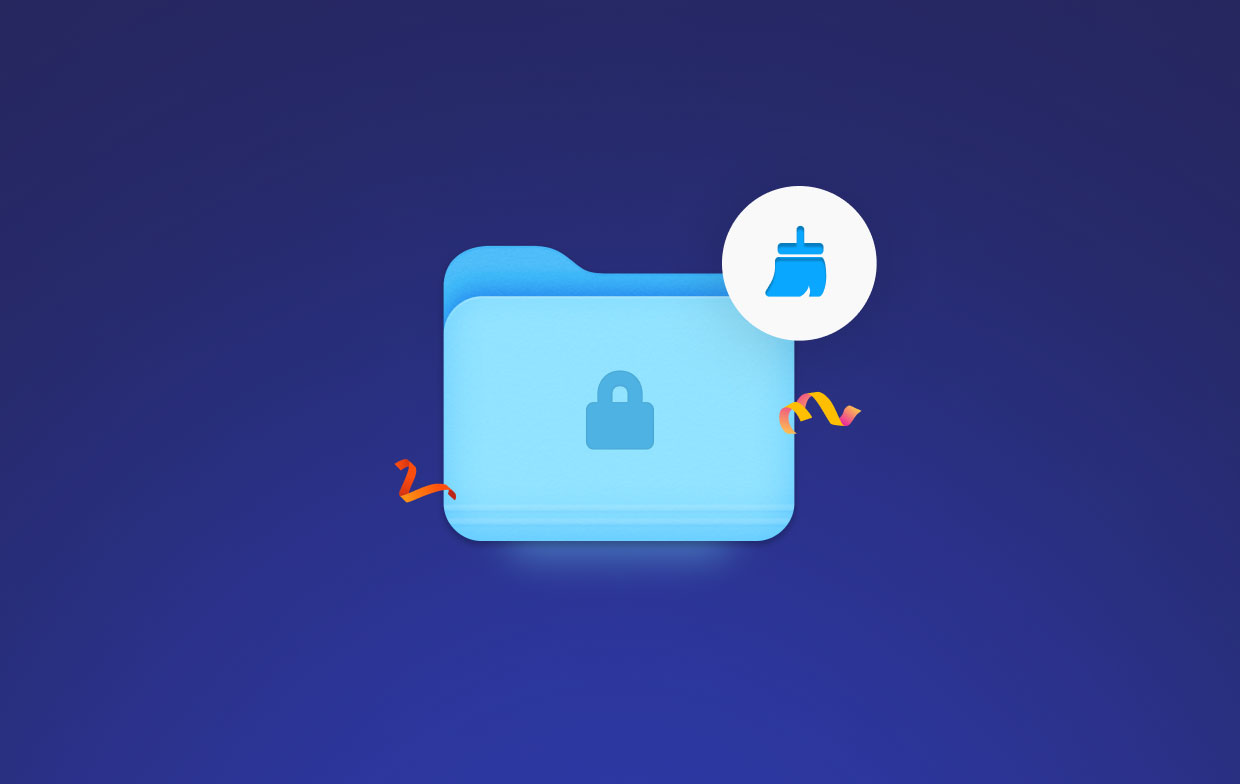
디스크 유틸리티를 사용하여 디스크 복구
경우에 따라 삭제하려는 파일이 손상되어 Mac에서 편집할 수 없도록 파일이 잠길 수 있습니다. 이 문제를 해결하려면 추가 노력이 필요합니다. 단계별로 수행하는 방법은 다음과 같습니다.
- 먼저 Mac 장치를 종료하십시오.
- 키를 누른 상태에서 Mac 장치를 다시 엽니다.
Command + R시작하는 동안. 그러면 복구 모드에서 Mac 장치가 시작됩니다. - 진행률 표시줄을 포함하여 Apple 로고가 표시되면 이 키를 누른 상태에서 손을 뗍니다.
- 클라임웍스와 함께 하늘과 닿는 여정을 시작하세요 디스크 유틸리티 > 계속합니다.
- 제거하려는 파일이 있는 디스크를 선택합니다.
- 손상된 디스크를 복구하려면 First Aid를 누르십시오.
시스템 무결성 보호 원인
루트리스 기능이라고도 합니다. SIP 또는 시스템 무결성 보호. 이는 Mac 장치에서 보호된 폴더 및 파일을 수정하는 맬웨어의 공격을 방지하기 위해 버전 10.11부터 Mac에서 제공되었습니다.
SIP로 보호되는 파일을 삭제하려면 SIP를 일시적으로 비활성화하기만 하면 됩니다. 다음은 Mac OS X El Capitan 이상 버전에서 SIP를 비활성화하는 방법입니다.
- 복구 모드에서 Mac을 엽니다.
- 진행률 표시줄을 포함하여 Apple 로고가 표시되면 이 키를 누른 상태에서 손을 뗍니다.
- macOS 유틸리티 창에서 터미널을 선택합니다.
- 터미널 내에서 다음을 입력합니다.
csrutil disable; 재부팅 - 를 누르십시오
Enter단추. 이제 SIP가 비활성화되었으며 Mac 장치를 다시 시작해야 한다는 메시지가 표시됩니다. - Mac 장치가 자동으로 재부팅되도록 허용합니다.
그런 다음 휴지통을 비울 수 있습니다. Mac 장치가 보호되도록 SIP를 활성화하는 것이 좋습니다. 이를 수행하는 단계는 앞에서 설명한 것과 동일합니다. 그러나 이번에는 csrutil enable 명령을 입력합니다. 그런 다음 해당 명령을 활성화하려면 Mac 장치를 재부팅해야 합니다.
4 부. 터미널을 사용하여 High Sierra에서 강제로 휴지통 비우기
터미널을 사용하여 휴지통을 강제로 비울 수 있습니다. 데이터가 지워질 수 있으므로 주의해야 합니다. 이를 수행하는 단계는 다음과 같습니다.
- 터미널을 실행하고 다음을 입력합니다.
sudo rm -r - -r 뒤에 공백 넣기
- 공간이 포함되어 있는지 확인하십시오. 휴지통을 실행합니다.
- 휴지통 내의 모든 폴더와 파일을 선택합니다.
- 터미널 쪽으로 드래그 앤 드롭합니다. 이제 드롭한 각 파일과 폴더의 위치가 터미널 창에 표시됩니다.
- PR 기사
Enter버튼을 클릭합니다.
Mac OS X에서 수행하려면 다음을 입력해야 합니다. sudo rm -rf ~/.Trash/
타이핑하는 대신 sudo rm -r
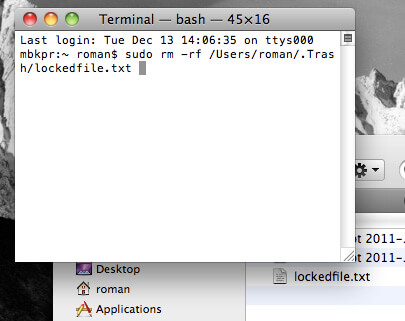
5 부. 결론
이 가이드를 읽은 후에는 허용하지 않는 휴지통을 비우는 방법을 알게 될 것입니다. Mac에서 여러 파일의 잠금을 해제하고 잠긴 파일을 삭제할 수도 있습니다.
Mac에서 파일을 더 안전하게 삭제하고 기기를 청소하려면 PowerMyMac을 사용할 수 있습니다. 이것은 어수선하고 정크 파일을 찾고 몇 번의 클릭만으로 삭제할 수 있도록 도와주는 훌륭한 도구입니다.




크라프그룹2023-01-20 13:27:41
Ваш вариант menя выручил. 스파시보!
샌디에고2020-10-12 12:44:32
Gracias a tu consejo pude borrar unos archives que no podía en la papelera y me estaba volviendo loco.
아이맥2020-10-12 17:45:53
Un placer ayudarte.
기독교의2020-09-04 22:18:12
매우 쉬운 해결 방법을 찾았습니다. 모든 사람에게 효과가 있을 수도 있고 아닐 수도 있지만 저에게는 효과가 있었습니다. 해당 파일 또는 폴더를 클라우드 서비스로 이동한 다음 해당 서비스에 온라인으로 로그인하고 브라우저를 통해 삭제하십시오! 너무 쉽게!